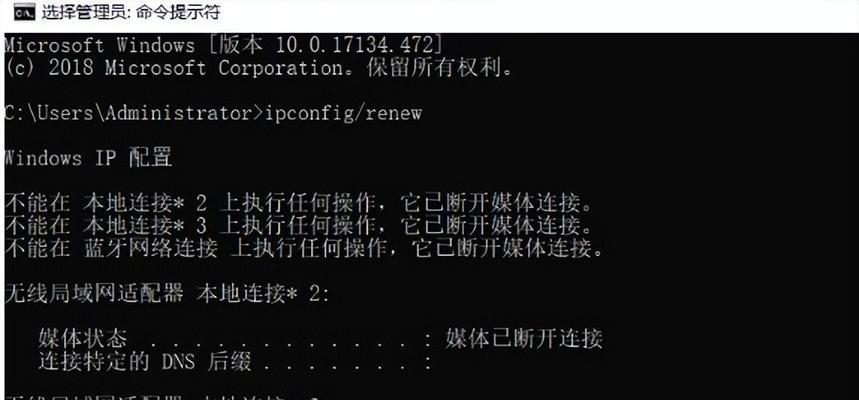电脑系统是电脑硬件和软件之间的桥梁,决定着电脑的运行效果。对于电脑初学者来说,安装电脑系统可能是一个挑战,但只要掌握了正确的方法,就能轻松上手。本文将详细介绍电脑系统的安装步骤和注意事项,无论你是否有专业知识,都能跟随着本文完成一次成功的安装。
选择合适的操作系统
在开始安装电脑系统之前,我们需要先确定要使用的操作系统。不同的操作系统适用于不同的需求,常见的操作系统有Windows、MacOS和Linux等。根据自己的实际需求选择一个合适的操作系统,并准备好安装盘或镜像文件。
备份重要数据
在安装电脑系统之前,务必备份你电脑中的重要数据。安装过程中可能会格式化硬盘或清除数据,为了避免数据丢失,提前将重要文件备份到外部存储设备或云端存储。
准备安装介质
根据你选择的操作系统,准备相应的安装介质。如果使用光盘安装,确保安装盘完好无损;如果使用镜像文件安装,将镜像文件写入U盘或光盘等可引导设备。
设置启动顺序
在安装电脑系统之前,需要将启动顺序设置为先从安装介质启动。进入BIOS设置界面,找到启动选项,将安装介质的选项移到第一位。
进入安装界面
重启电脑后,按照屏幕上的提示进入安装界面。通常需要按下任意键或选择进入引导模式,进入安装程序。
选择语言和区域设置
在进入安装界面后,选择合适的语言和区域设置。这些设置将决定安装完成后的界面语言和时区等。
接受许可协议
在开始安装之前,需要接受操作系统的许可协议。仔细阅读协议内容,如无异议则同意继续安装。
选择安装类型
根据个人需求选择合适的安装类型。一般有两种选项:新安装和升级。如果是首次安装系统,选择新安装即可;如果是已有系统的升级,选择升级选项。
选择安装位置
选择要安装系统的硬盘分区或磁盘。如果硬盘已经分为多个区,可以选择其中一个区进行安装;如果硬盘未分区,可以选择整个磁盘进行安装。
等待系统安装
在选择好安装位置后,系统会开始进行文件的复制和安装过程。这个过程需要一定的时间,耐心等待即可。
设置用户名和密码
安装完成后,需要设置用户名和密码等个人信息。确保设置一个安全的密码,并记住自己的用户名和密码。
进行系统更新
安装完成后,可以通过系统更新来获取最新的补丁和功能。打开系统更新功能,根据提示进行更新操作。
安装常用软件
在完成系统更新后,可以根据个人需求安装一些常用软件。如办公软件、防护软件等,提高系统的使用效率和安全性。
恢复个人数据
安装系统后,将之前备份的重要数据恢复到电脑中。确保数据完整,并检查一遍是否有遗漏或损坏的文件。
通过本文的详细教程,相信你已经掌握了电脑系统的安装方法。无论你是否有专业知识,只要按照本文的步骤进行操作,就能轻松完成一次成功的安装。记住备份数据、选择合适的操作系统、遵循安装步骤,相信你会享受到操作系统带来的便利和高效。